Vejledning om DeriaLock ransomware fjernelse (afinstallere DeriaLock ransomware)
DeriaLock ransomware virus er en låsning af skærm infektion, som blokerer ofre får adgang til data, der lagres på deres computere. Selvom der er normalt en klar sondring mellem crypto-ransomware og lås skærmen ransomware, DeriaLock virus saldi et sted mellem to: dens oprindelige versioner er lås skærm-baserede, mens de senere, opdaterede varianter indebærer faktiske filkryptering. Enten du er smittet med en eller anden, du bør aldrig bukke under for extortionists krav.
Deres eneste mål er at generere nemme penge og fortsætte med at forbedre deres ondsindede kreationer, mens tilstanden af din computer og dine filer generer dem mindst. Heldigvis, hackere bag denne virus er helt amatør og har efterladt nogle fejl, som tillod eksperter til at komme med alternative lås skærmen fjernelse og data dekryptering teknikker. Du vil finde alle henstillinger om, hvordan til at fjerne DeriaLock ransomware i slutningen af artiklen. DeriaLock ransomware fjernelse kan også blive kontaktet af beskæftiger antivirus-software og gør det muligt at scanne systemet for smitsomme filer.
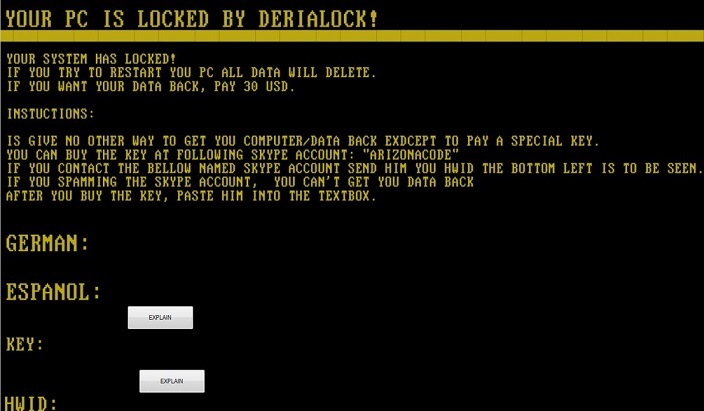
Download værktøj til fjernelse affjerne DeriaLock ransomware
DeriaLock malware er stadig under udvikling, så dens funktionalitet og målrettede operativsystemer er temmelig begrænset. For eksempel, da det benytter .NET Framework 4.5 installere, vil det ikke køre på Windows XP. Ikke desto mindre kan parasit forårsage en hel ravage på de enheder, det lykkes at inficere. At indlede låseskærmen DeriaLock vil generere MD5-hash og oprette forbindelse til C & C server for at tage yderligere kontrol af enheden. Desuden gennem denne meget server kan hackere også opdatere lås skærmen virus version til modstykket nyere og mere farlig. De inficerede brugere vil se følgende løsesum noten:
Your System has Locked!
If you try to restart you PC, ALL data will delete.
If you want your data back, pay 30 USD.
Instuctions:
Is give no other way to get you computer/data back exdcept to pay a special Key.
You can buy the Key at the following Skype account: “arizonacode”.
If you contact the bellow named Skype account send him you HWID the bottom left is to be seen.
If you Spamming the skype account, you can’t get you data back
After you buy the key, paste him into the textbox.
Denne gul på sort skærm vises hver gang computeren startes og forhindre brugeren i at starte korrekt op enheden. Ud over dette, DeriaLock også lukker ned adgang til sådanne Windows funktioner som Jobliste, Skype eller Chrome blokerer offer fra nemt fjerne låsen skærmen. Hvis offeret formår at opsige denne hindring, vil få adgang til skrivebordet, filer og andre computerdata igen og slette DeriaLock ransomware fra computeren. Hvis enheden er inficeret med virussen fil-kryptering, kan tingene blive en smule mere kompliceret. Lås skærmen afskaffelse vil ikke hjælpe til at få adgang til datafilerne. Virussen miskmask op indholdet af de målrettede dokumenter og tilføjer dem med .deria extensions, hvilket gør dem stort set ikke kan læses uden en dekrypteringsnøgle. De krypterede data har således, at blive dekrypteret nogen anden måde. Vi vil tale om data opsving valgmuligheder lige under DeriaLock fjernelse guide. Med hensyn til brugerne der ikke har været inficeret med denne ransomware endnu, venligst omhyggeligt læse gennem følgende afsnit hvor vi taler om måder at forhindre dens infiltration.
Hvordan bør du blokere ransomware angreb?
Desværre, hvis virus udviklere vælge dig som deres mål offer, der er lidt, kan faktisk gøres for at blokere angreb. Selvfølgelig, antivirus utilities og anden sikkerhed programmel kan advare dig mod besøger mistænkelige hjemmesider, downloade lyssky applikationer eller vedhæftede filer der kan bære DeriaLock virus, men du bør holde for øje at ingen anti-malware-værktøj kan forhindre ransomware angreb en fuld 100%. Således er det stærkt anbefales at handle og beskytte dine data snarere end at forsøge at blokere virus. Tage sikkerhedskopier af dine filer, opbevare dem et sikkert sted (helst, ekstern drev) og du vil altid være sikker på at dine vigtige dokumenter er sikre.
Sådan fjerner DeriaLock ransomware?
Da DeriaLock virus er et mangfoldigt infektion, er der mere end én måde at nærme sig det. Først, hvis du er ved at slette DeriaLock ransomware, kan du ikke gider forsøge at deaktivere det ved at trykke på ALT + F4. Hvis du gør det, får du blot en pop-up siger: “Jeg tror, det er en dårlig beslutning. Dejlig prøve mate =) “. For at fjerne låsen skærmen korrekt, skal du følge vejledningen nedenfor. Lige under disse instruktioner, vil du finde DeriaLock ransomware fjernelse guide og data recovery instruktioner, hvis din enhed er inficeret med den nyeste version af virus.
Lær at fjerne DeriaLock ransomware fra din computer
- Trin 1. Sådan slettes DeriaLock ransomware fra Windows?
- Trin 2. Sådan fjerner DeriaLock ransomware fra web-browsere?
- Trin 3. Sådan nulstilles din web-browsere?
Trin 1. Sådan slettes DeriaLock ransomware fra Windows?
a) Fjerne DeriaLock ransomware relaterede program fra Windows XP
- Klik på Start
- Vælg Kontrolpanel

- Vælge Tilføj eller fjern programmer

- Klik på DeriaLock ransomware relateret software

- Klik på Fjern
b) Fjern DeriaLock ransomware relaterede program på Windows 7 og Vista
- Åbn Start-menuen
- Klik på Kontrolpanel

- Gå til at afinstallere et program

- Vælg DeriaLock ransomware relaterede ansøgning
- Klik på Fjern

c) Slet DeriaLock ransomware relaterede program fra Windows 8
- Tryk på Win + C for at åbne charme bar

- Vælg indstillinger, og Åbn Kontrolpanel

- Vælg Fjern et program

- Vælg DeriaLock ransomware relaterede program
- Klik på Fjern

Trin 2. Sådan fjerner DeriaLock ransomware fra web-browsere?
a) Slette DeriaLock ransomware fra Internet Explorer
- Åbn din browser og trykke på Alt + X
- Klik på Administrer tilføjelsesprogrammer

- Vælg værktøjslinjer og udvidelser
- Slette uønskede udvidelser

- Gå til søgemaskiner
- Slette DeriaLock ransomware og vælge en ny motor

- Tryk på Alt + x igen og klikke på Internetindstillinger

- Ændre din startside på fanen Generelt

- Klik på OK for at gemme lavet ændringer
b) Fjerne DeriaLock ransomware fra Mozilla Firefox
- Åbn Mozilla og klikke på menuen
- Vælg tilføjelser og flytte til Extensions

- Vælg og fjerne uønskede udvidelser

- Klik på menuen igen og vælg indstillinger

- Fanen Generelt skifte din startside

- Gå til fanen Søg og fjerne DeriaLock ransomware

- Vælg din nye standardsøgemaskine
c) Slette DeriaLock ransomware fra Google Chrome
- Start Google Chrome og åbne menuen
- Vælg flere værktøjer og gå til Extensions

- Opsige uønskede browserudvidelser

- Gå til indstillinger (under udvidelser)

- Klik på Indstil side i afsnittet på Start

- Udskift din startside
- Gå til søgning-sektionen og klik på Administrer søgemaskiner

- Afslutte DeriaLock ransomware og vælge en ny leverandør
Trin 3. Sådan nulstilles din web-browsere?
a) Nulstille Internet Explorer
- Åbn din browser og klikke på tandhjulsikonet
- Vælg Internetindstillinger

- Gå til fanen Avanceret, og klik på Nulstil

- Aktivere slet personlige indstillinger
- Klik på Nulstil

- Genstart Internet Explorer
b) Nulstille Mozilla Firefox
- Lancere Mozilla og åbne menuen
- Klik på Help (spørgsmålstegn)

- Vælg oplysninger om fejlfinding

- Klik på knappen Opdater Firefox

- Vælg Opdater Firefox
c) Nulstille Google Chrome
- Åben Chrome og klikke på menuen

- Vælg indstillinger, og klik på Vis avancerede indstillinger

- Klik på Nulstil indstillinger

- Vælg Nulstil
d) Nulstil Safari
- Start Safari browser
- Klik på Safari indstillinger (øverste højre hjørne)
- Vælg Nulstil Safari...

- En dialog med udvalgte emner vil pop-up
- Sørg for, at alle elementer skal du slette er valgt

- Klik på Nulstil
- Safari vil genstarte automatisk
* SpyHunter scanner, offentliggjort på dette websted, er bestemt til at bruges kun som et registreringsværktøj. mere info på SpyHunter. Hvis du vil bruge funktionen til fjernelse, skal du købe den fulde version af SpyHunter. Hvis du ønsker at afinstallere SpyHunter, klik her.

